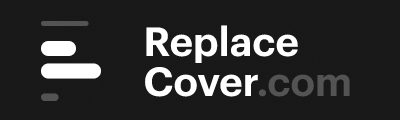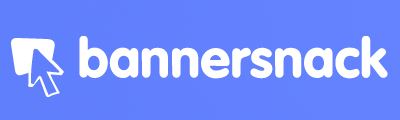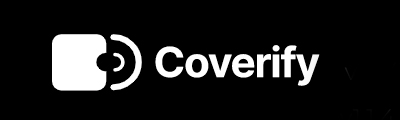После того как вы сформировали плейлист из любимых треков для придания ему индивидуальности важно сделать для него яркий и запоминающееся визуальное оформление. По умолчанию программа устанавливает в качестве обложки одну из относящихся к треку. Чтобы поменять обложку в Спотифай достаточно следовать простым инструкциям
Смена обложки доступна только в приложении на компьютере!
1
Перейдите внутрь плейлиста, заставку которого планируется изменить.
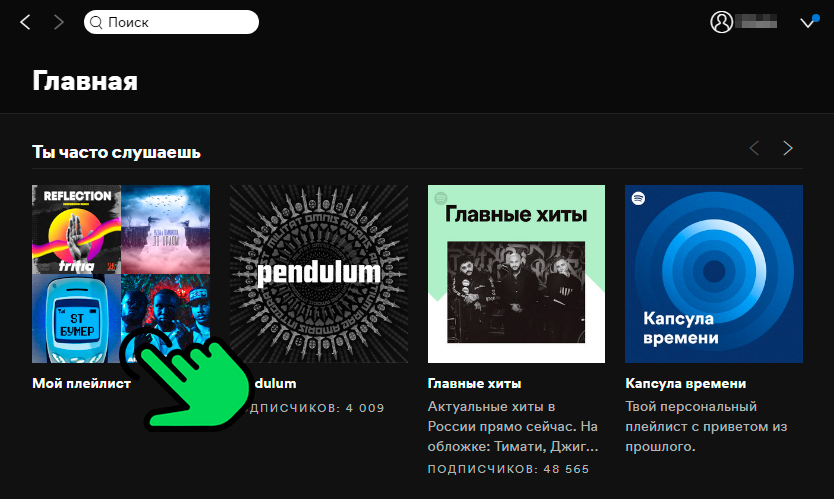
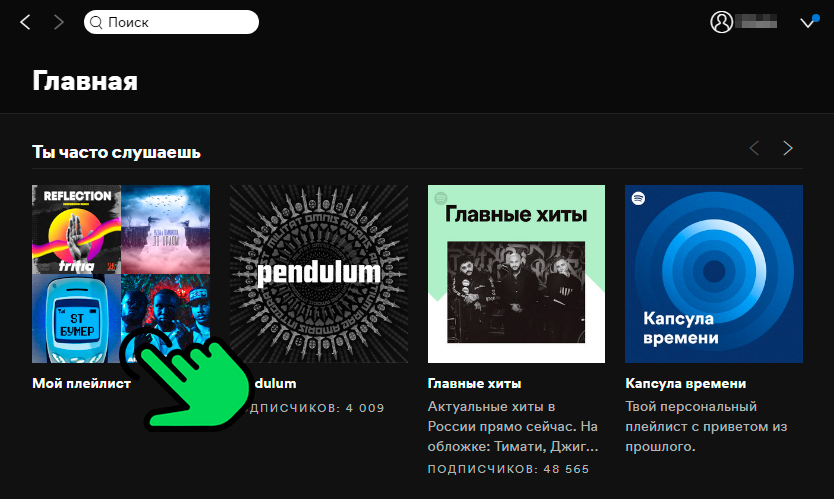
2
При наведении курсора на присвоенную программой аватарку на ней появится иконка карандаша.
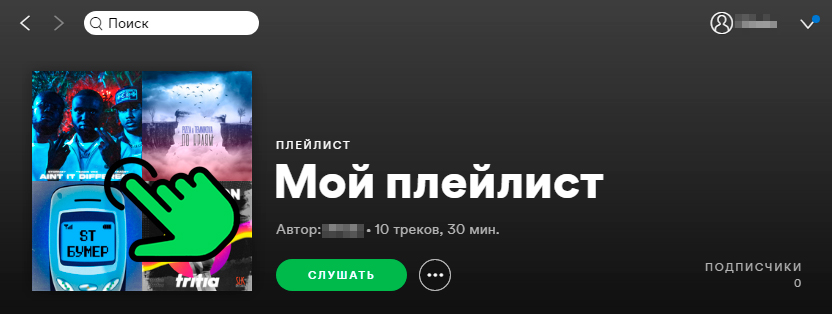
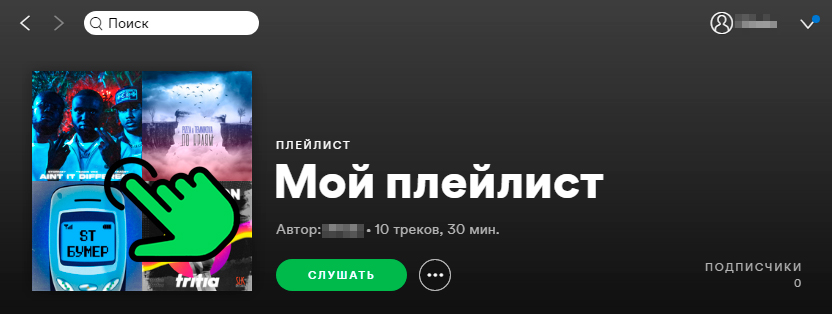
3
В открывшемся окне “Изменение сведений о плейлисте” кликните на три точки в правом верхнем углу изображения.
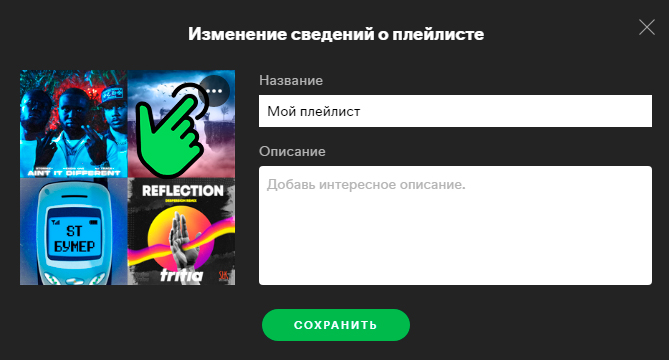
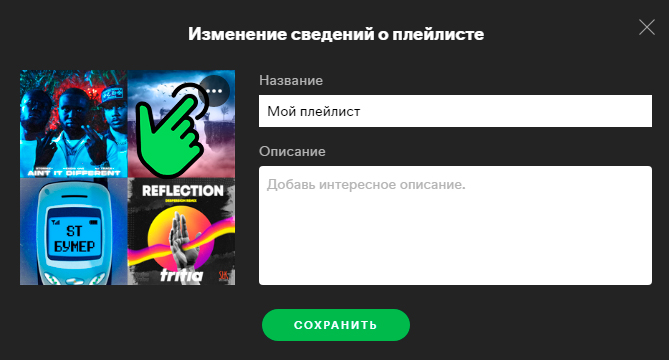
4
Нажмите на пункт выпадающего меню “Заменить картинку”.
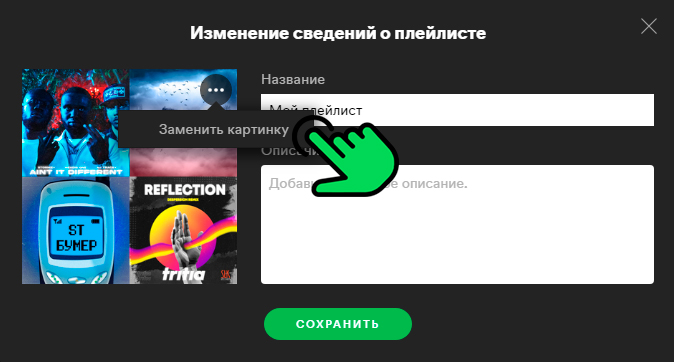
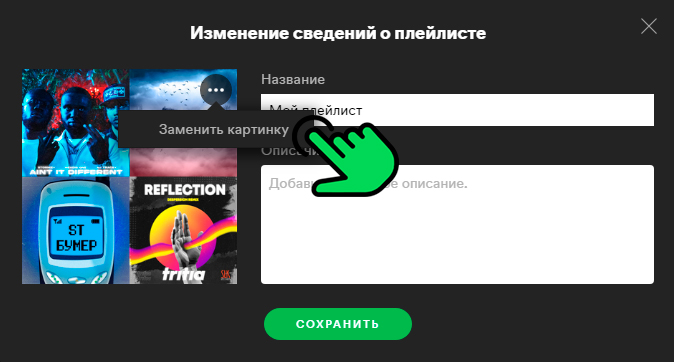
5
Выберите картинку, которая была заготовлена заранее на диске компьютера и нажмите “Открыть”.
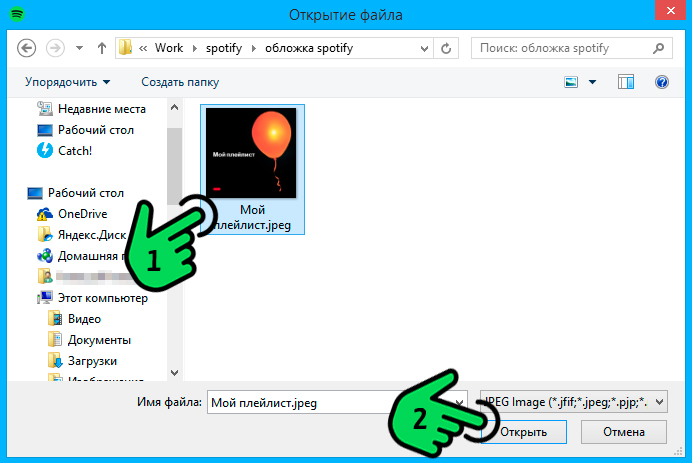
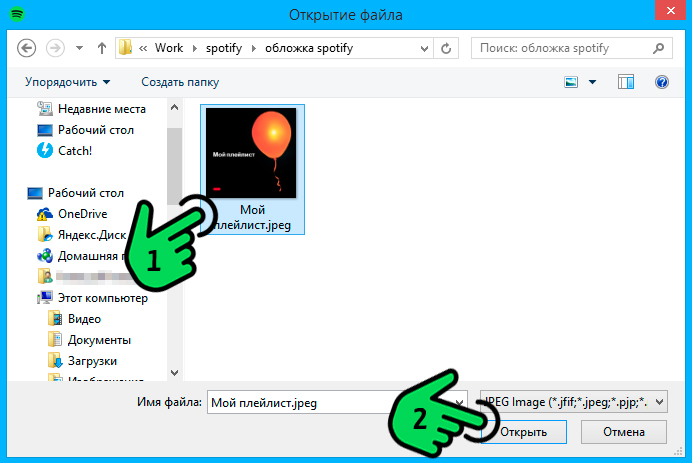
6
Нажмите “Сохранить”.
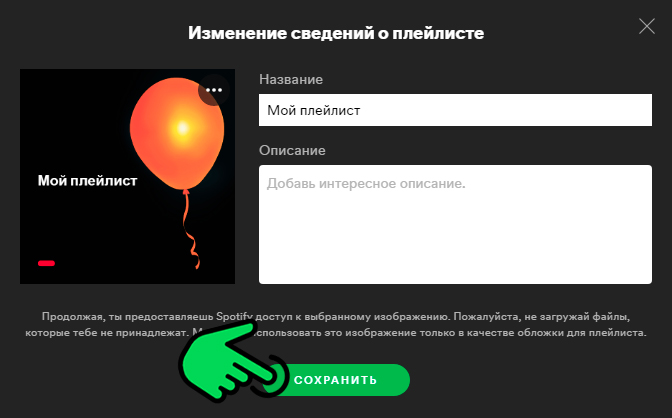
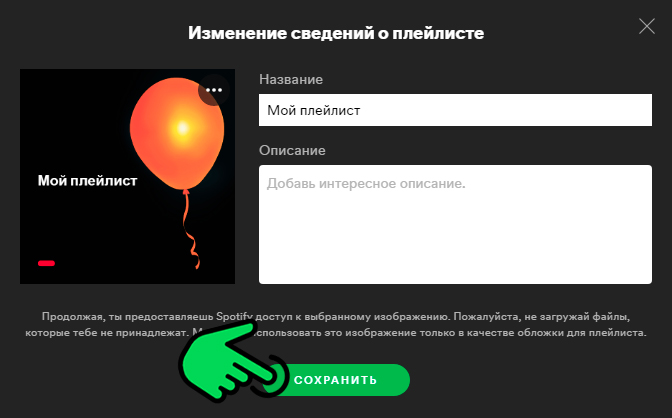
Требования к изображению для обложки Спотифай
Формат: .jpeg, .pjp, .jfif, .jpg, .pjpeg.
Размер: до 4 Мб.
Разрешение: не менее 300*300 px
Важно! Изображение должно быть оригинальным и не нарушать закон об авторском праве!